Top 4 bedste OGG Split-applikationer for maksimal lyttenydelse
Du har måske en samling eller afspilningsliste med OGG-filer, der er meget lange, og du vil forkorte dem. Dette tilfælde opstår især, hvis der er reklamer på den lydfil, du lytter til. Der vil også være tilfælde, hvor introduktionen af sangen er for og ikke nødvendig. Udover at klippe OGG-filen kort, vil du også være i stand til at reducere størrelsen på lyden, så du kan gemme flere musikfiler. Glædeligt, tonsvis af OGG lydskærere er tilgængelige, du nemt kan finde online. Nedenfor vil vi diskutere yderligere OGG og nogle af de bedste programmer, du bør overveje at bruge til at klippe lydfiler.

Del 1. Hvad er OGG?
OGG er et gratis, ikke-patenteret containerfilformat, der kan indeholde streams af lyd og video. Desuden kan dette indeholde spor- og kunstneroplysninger, herunder metadata. Dette indhold er optimeret til streaming af indhold. På grund af det faktum, at det er patentfrit, kan du bruge denne lydfiltype til dine projekter eller software uden overhovedet at bekymre dig om ophavsretlige problemer.
Del 2. Top 4 OGG Cutter
1. Vidmore Video Converter
Vidmore Video Converter er kraftfuld software til tilfælde af skæring, opdeling og trimning af enhver lydfil, inklusive OGG-filer. Dette giver dig mulighed for præcist at fjerne de uønskede dele af lyden ved at indtaste varigheden i sekunder. Bortset fra det kan du også nemt fjerne begyndelsen og slutningen af lyden ved at flytte skyderen. Eventuelt kan du drage fordel af split-funktionen, hvis du kun fjerner en lang introduktionsdel af lyden eller den eneste del i den begyndende del af lyden. Bortset fra dets evne til at manipulere lyd, fungerer det også godt med konvertering af lyd-/videofiler med understøttelse til næsten alle medieformater. Derudover kan du arbejde i partier uden tab af kvalitet. Følgende er en guide til, hvordan du bruger denne ubestridelige OGG-lydskærer.
Trin 1. Download og installer programmet på din computer. Du kan klikke på en af de Gratis download knapper for at hente installationsprogrammet og starte det bagefter.
Trin 2. Upload OGG-lydfilen, som du skal klippe. For at gøre dette skal du klikke på plustegnet-knappen på værktøjets hovedgrænseflade. Alternativt kan du trække og slippe en fil som en anden måde at uploade filer på.
Trin 3. Klik på Skære knappen for at åbne musikeditoren. I den højre sektion vil du se skyderne og andre muligheder for at klippe og trimme lydfiler. Flyt skyderne for at markere den del, du ønsker at beholde, eller indtast start- og slutvarigheden i henhold til dine krav. Klik derefter på Gemme knap.
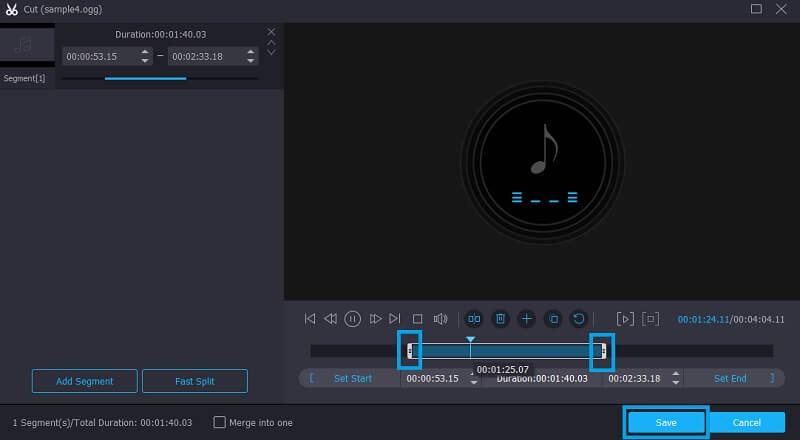
Trin 4. Når du er færdig, skal du gå tilbage til Konverter fanen. Fra denne fane kan du vælge at konvertere lydfilen til et andet format eller beholde det originale format. Når du er tilfreds, klik på Konverter alle knap.
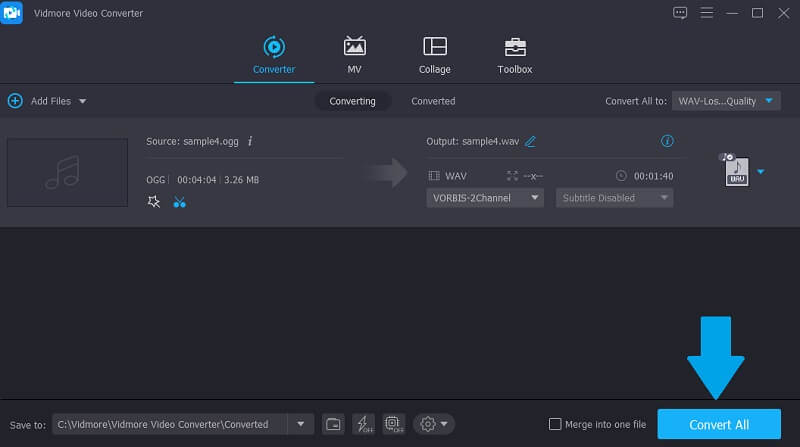
2. Audioalter
Med Audioalter kan du trække en lokal OGG-fil fra din computer og omformulere den online ved hjælp af dette program. Dette er et webbaseret OGG-delt onlineværktøj til at klippe OGG-filer uden at skulle downloade et separat program. Det virker på store browsere som Opera, Chrome og Firefox. Derudover understøtter den OGG, WAV, WAV, MP3 og FLAC filformater. Bortset fra det kommer den også med en intuitiv lydeditor, der giver dig mulighed for at visualisere lyden i en bølgeformsillustration for nemt at bestemme, hvilken del du ønsker at skære ud. På samme måde kan du angive varigheden i millisekunder for at skære filer med præcision og nøjagtighed. For at bruge denne nemme lyd-MP3-, WMA-, OGG-skærer kan du se vejledningen nedenfor.
Trin 1. Besøg Audioalters officielle side ved hjælp af en browser på din computer. Herfra skal du vælge Trimmer/kutter mulighed.
Trin 2. Fra det næste panel skal du klikke på Gennemse computer knappen for at uploade en mediefil ved at vælge den ønskede OGG-lydfil, som du ønsker at manipulere fra din lokale mappe.
Trin 3. Flyt nu venstre håndtag til det sted, hvor du vil have lyden til at starte. På den anden side skal du flytte højre håndtag eller skyder til den del, du ønsker, at lyden skal stoppe.
Trin 4. For at aktivere processen med denne OGG-skærer online, skal du blot trykke på Indsend knap. Tryk derefter på Hent knappen for at beholde en kopi af den trimmede OGG-fil.
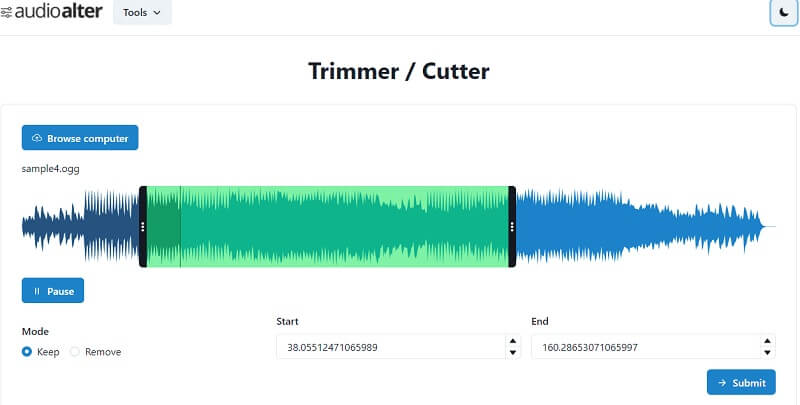
3. Clideo
Et andet værktøj til at hjælpe dig med at klippe OGG-filer online er Clideo. Værktøjet er helt online, som du kan bruge på din Windows- og Mac-browser til at klippe OGG-filer uden besvær. Den leveres med de grundlæggende værktøjer til skæring såsom håndtag eller markører og isætning af varighed i sekunder. Nå, bortset fra det, giver dette dig også mulighed for at justere andre indstillinger som at tilføje fade-in- og fade-out-effekter og muligheden for at konvertere fra et lydformat til et andet. Det giver dig ikke kun mulighed for at importere filer lokalt, men lader dig også importere fra dit skylager inklusive Dropbox og Google Drev. Lad os nu få et blik på trinene til, hvordan du bruger denne OGG-lydskærer.
Trin 1. Gå til Audio Cutter Online-webstedet i Clideo ved hjælp af din yndlingsbrowser.
Trin 2. Tryk på Vælg fil for at uploade en lydfil fra din lokale mappe, eller klik på rullepilen for at vælge et andet lager. Derfra skal du vælge OGG-filen, som du vil omarbejde.
Trin 3. Marker den del, du ønsker at beholde eller fjerne, og vælg mellem Uddrag valgt og Slet valgte muligheder.
Trin 4. Derefter skal du klikke på Eksport knappen i nederste højre side af grænsefladen. Klik til sidst på Hent knappen for at gemme den klippede lydfil.
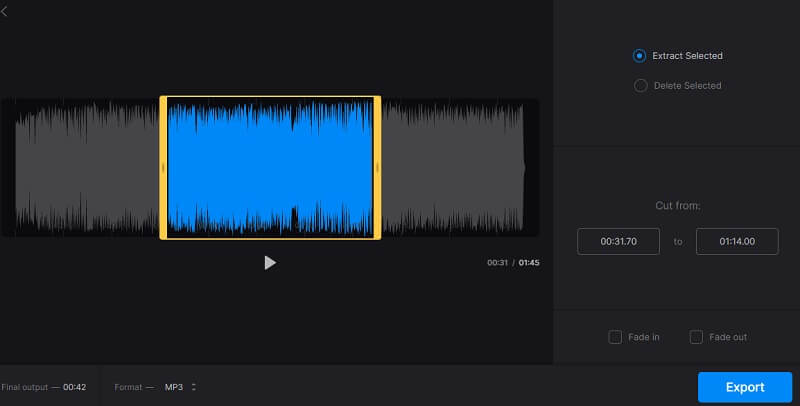
4. VLC
Ved lejligheder, hvor du har brug for at klippe OGG-filer og andre lydformater, bør VLC også være praktisk. Dette er bedst kendt for videostreams, især for Windows-brugere. På trods af det er VLC ikke udelukkende udviklet til at se videoer, men også til trimning og beskæring af mediefiler. Trimning af lydklip i VLC er dog ret begrænset. For at beskære et musikklip i VLC, gør det brug af optagemetoden. Ikke desto mindre, følg den hurtige guide for at lære, hvordan du trimmer OGG med VLC afspiller.
Trin 1. Download VLC fra dets officielle websted. Derefter skal du installere og starte det på din computer.
Trin 2. Gå nu til indstillingen Vis fra hovedmenuen og vælg Avancerede kontroller.
Trin 3. Åbn OGG-filen, du ønsker at trimme. I den nederste del af vinduet skal du bestemme, hvor den del, du ønsker, at optagelsen skal starte ved at klikke på den røde Optage knap.
Trin 4. Når afspilningshovedet når slutpunktet, klik på Optage knappen igen, og den vil automatisk oprette en afspilning, der er gemt på musik mappe på din computer.
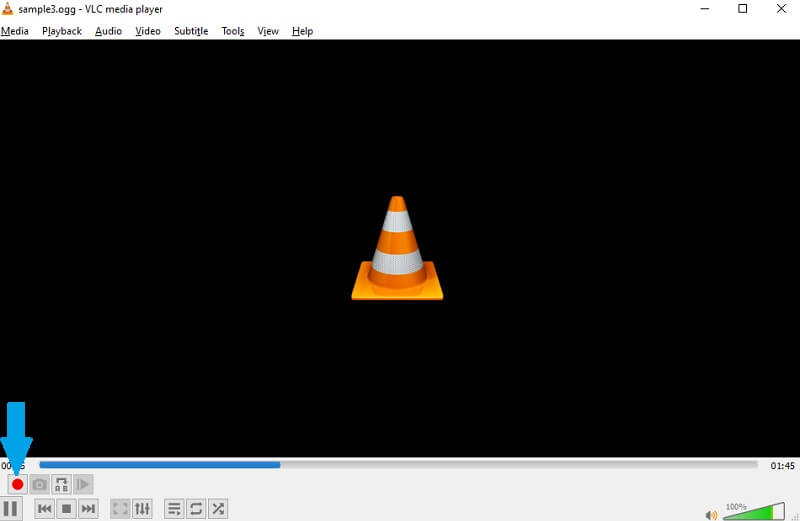
Del 3. Ofte stillede spørgsmål om OGG Cutter
Kan jeg åbne OGG filer?
Ja! Der er masser af musikafspillere og software, som du kan bruge til at afspille OGG-filer. Blandt de populære er Windows Media Player og VLC. Desuden har Vidmore en indbygget musikafspiller, så du nemt kan lytte til din OGGs lydafspilning.
Kan jeg lave OGG-filer?
Helt bestemt. Dette er muligt ved hjælp af konvertersoftware. Et af værktøjerne introduceret i dette indlæg for at hjælpe dig med at konvertere ethvert lydfilformat til OGG er Vidmore.
Hvad er forskellen mellem OGG og OGV?
OGG-filer bruges normalt til lydfiler, og OGV er en videofilbeholder.
Konklusion
Der er altid en enkel måde at gøre ting på, ligesom når du skal klippe lydfiler. I tilfælde af at manipulere OGG, kan du bruge ovennævnte OGG lydskærer programmer til at løse denne opgave.


